1.対象の暗記帳をタップして選択する
トップ画面で編集したいカードが登録されている暗記帳をタップして選択状態にします。
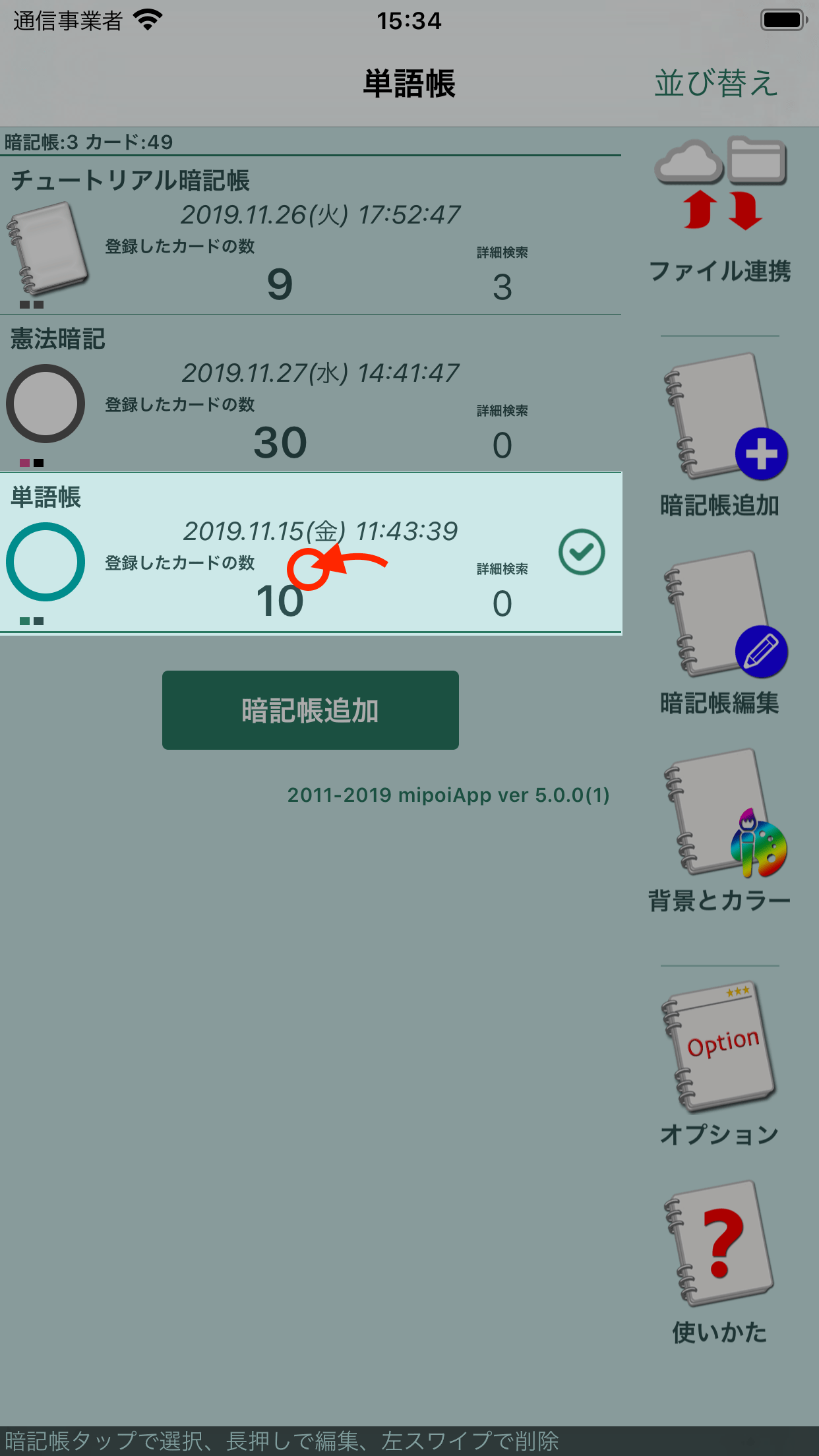
対象の暗記帳をタップして選択する
2.「カードの管理」をタップする
「カードの管理」アイコンをタップします。
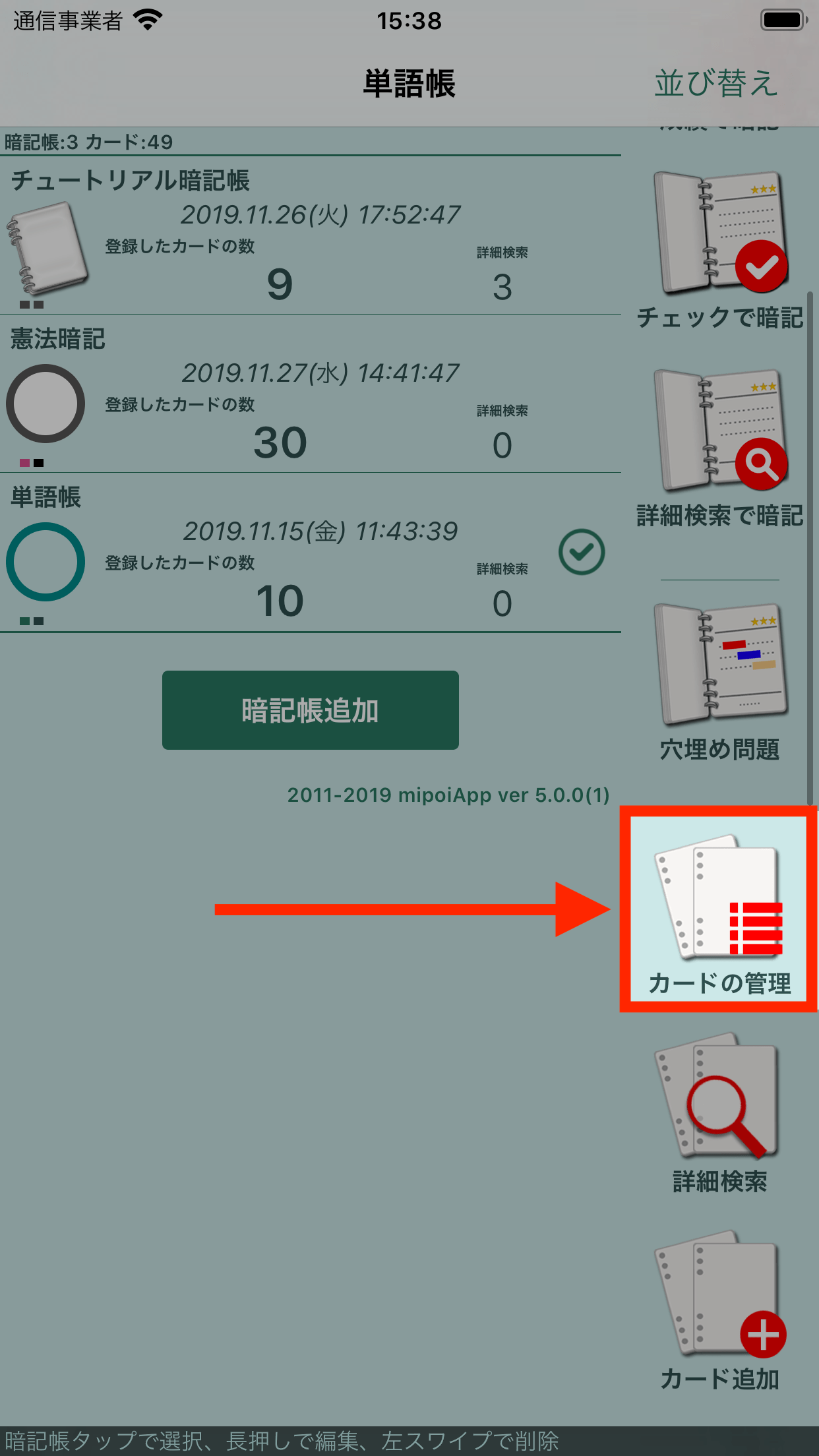
「カードの管理」をタップする
3.編集するカードをタップする
カードの管理画面が表示されます。登録しているカードが一覧表示されますので、編集したいカードをタップします。
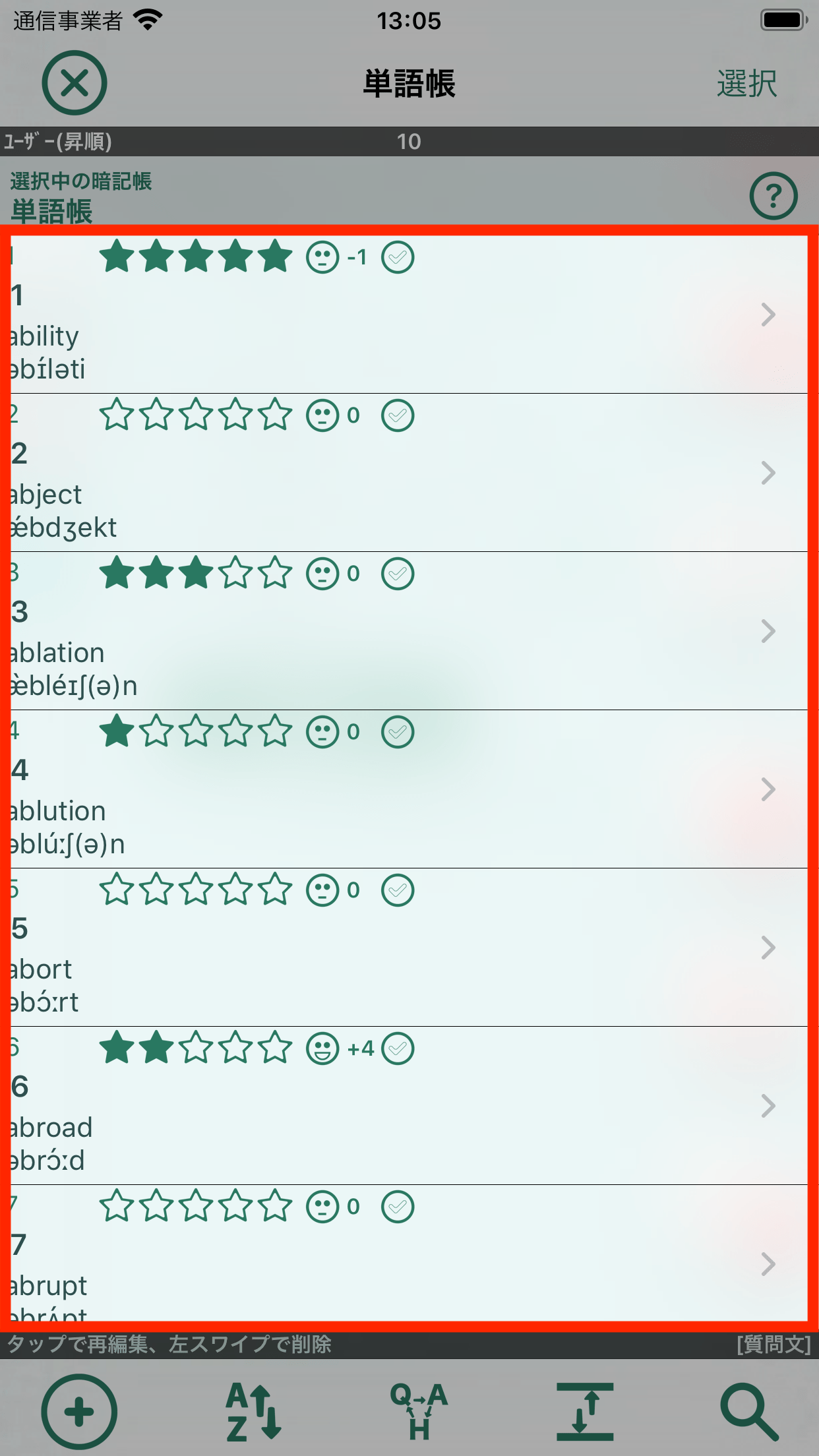
編集するカードをタップする
4.カードの情報を編集して「確定」をタップする
カードの編集画面が表示されますので、カードの情報を編集し、「確定」ボタンをタップします。
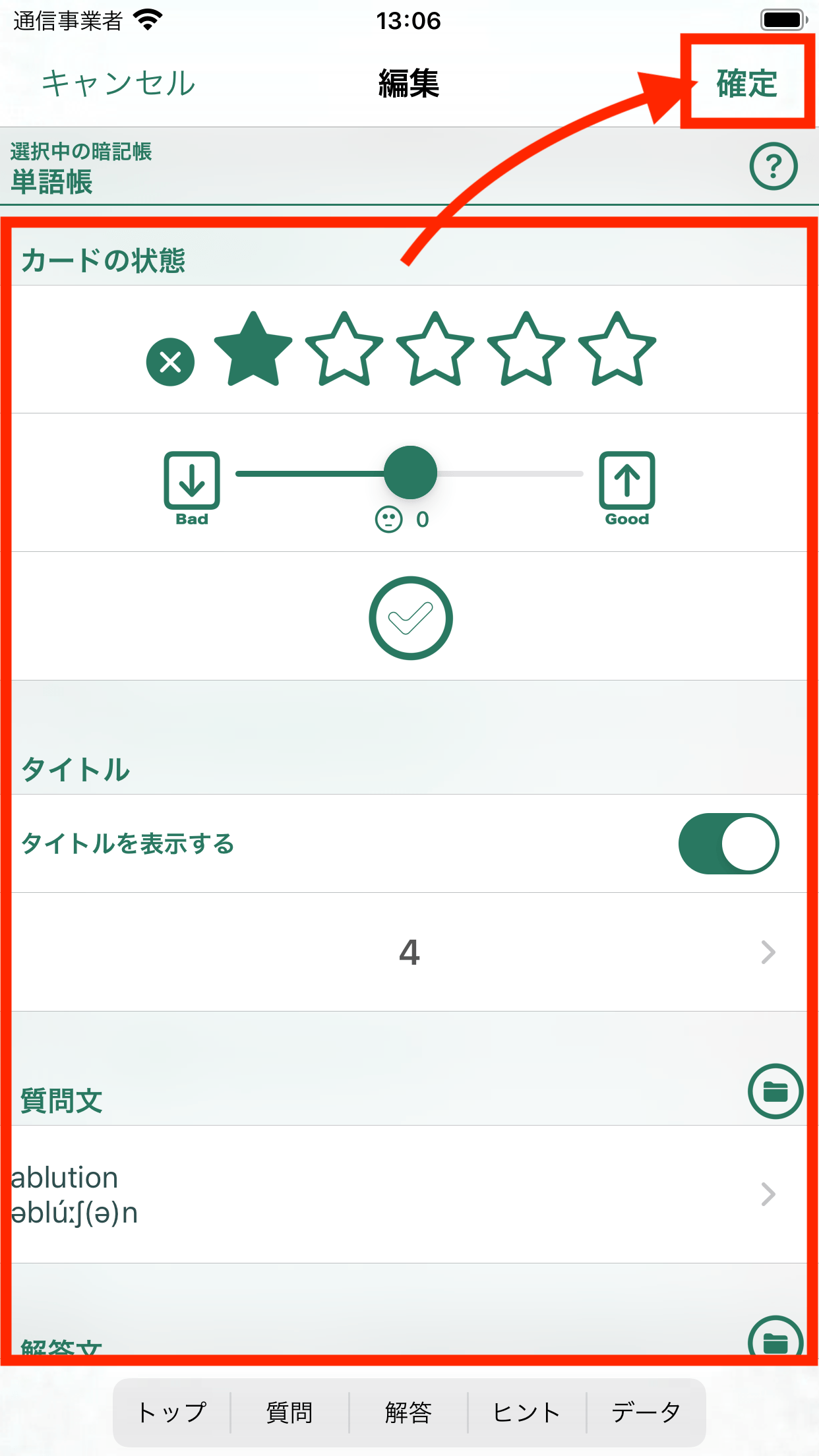
カードの情報を編集して「確定」をタップ
関連する項目
- カードの登録・編集・削除
- マーカー
- 読み上げ
- 検索・詳細検索
- クラウドストレージ